Enter키 : 무조건 문단을 나눈다. 많은 공간이 띄워집니다. <P>, </P> 태그 생성됨
Shift + Enter 키 : 우리가 평소에 기대하던 일반 줄바꿈 문자. <br> 태그
1. 관심 가진 계기
티스토리 기본 에디터(위지윅)는 자바스크립트 기반인 것 같습니다. 셀레론 1.3 Ghz 저사양에서 너무 느려서, 어쩔수 없이 HTML로 작업하죠. 가끔 기능이 제대로 적용 안될때도 있더군요. 가운데 정렬을 눌러도 말을 듣지 않는다든지... 글을 오래 작성하다보면 가끔 티스토리 접속이 해제되어(쎄션 타임 아웃) 난처해한 적도 있고요. 블로그 라이터(Blog Writer)로 원격 블로깅을 하면 더 편할 것 같아서 시작해봤습니다.
2. Windows Live Writer
다운로드 주소 : http://windowslivewriter.spaces.live.com/
(무조건 라이브 메신저가 같이 설치됩니다)
BlogAPI 지원 Blog Writer 프로그램은 Zoundry, MS Word 2007, MS Live Writer, ecto, Journler, Flickr 등이 있습니다. Zoundry가 용량도 작고 매우 가볍다는 글을 봤었는데, Zoundry로 바꿀지 벌써부터 고민입니다.
※ 우선 원격 블로깅을 위해서, BlogAPI를 활성화해야합니다.
티스토리 관리자 메뉴 > 환경 설정 > 기타 설정 > 화면 하단에 BlogAPI 활성화가 있습니다.
저사양에선 메뉴 몇번 눌러봐도 무겁다 가볍다는 느낌이 오죠. Live Writer 무겁습니다. Windows Live Messenger 무조건 함께 설치되고, 설치 시간이 10분 소요된 것 같습니다.
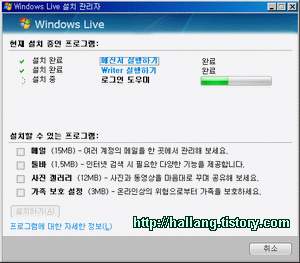
이 화면보며 딴짓하며 10분은 기다린 것 같습니다.
Live Writer 관련 글이 많고,편하지 않을까 하는 생각에서 선택했는데... 그래도 티스토리 기본 위지윅 모드 보다는 빠르고, 이왕 설치해봤으니 테스트는 해봐야겠죠?
3. 사용기
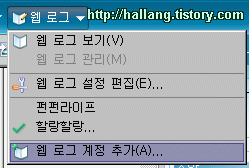
관리할 블로그가 여러개라면, 계정을 추가할 수 있습니다. 상단 메뉴 '웹 로그'를 눌러서 계정 추가했습니다.
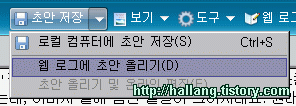
처음 글 올리실 때는 초안으로 올리세요. 내 컴퓨터에 저장(Ctrl+S)할 수도 있고, 웹 로그(내 블로그)에 초안을 올릴 수 있습니다. 자동으로 '비공개'로 설정되니 안심하고 올리셔도 됩니다. 글이 완성되었다 싶으면 '게시'를 누르세요.
블로그에서 자주 쓰는 기능(굵은 글씨, 밑줄, 목록) 만 아이콘으로 있고 나머진 메뉴로 직접 찾아야합니다. 글에 서식 효과(가운데 정렬, 글꼴 크기 조정) 적용하려면 메뉴 > 서식 으로 가서 일일히 조정해야하고, 게다가 단축키도 따로 없습니다. 계속 사용하다가는 Alt, O(서식), A(정렬), C(가운데), 그외에 F, C(글꼴, 색 조정) 외우겠네요. 왜 단축키를 지정 안했지?

삽입 기능에서 흔히 쓰는 사진, 링크 걸기 등을 할 수 있습니다.
단축키 외우지 않아도 큰 불편함은 없습니다. 선택한 이미지나 블록에 마우스 오른쪽 버튼 클릭시, 정렬 및 하이퍼링크 지정은 가능하네요. 정렬 기능은 오른쪽 클릭 기능에 있습니다만, 글꼴 변경은 여전히 불편합니다.
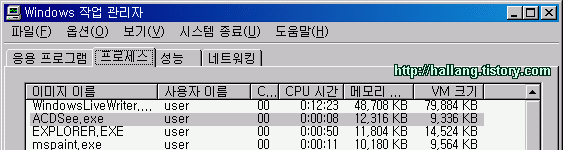
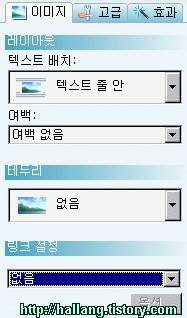
티스토리 위지윅을 통해서 작성한 글은, 이미지를 클릭하면 원본 글이 뜨는데, 라이브 라이터에서도 이미지에 '링크' 걸기로 그 기능을 지원합니다. 제 블로그는 스킨에서 링크 점선 밑줄을 표시하게 했는데, 이미지 밑에 점선 밑줄이 그어지네요. 원래 티스토리로 이미지 올리면 저렇게 안됩니다. 또, 링크를 새창으로 띄우도록 설정을 조정해야지, 아니면 아래와 같이 덜렁 이미지만 남게 됩니다.


새창으로 설정을 하지 않고, 이미지를 클릭해더니 저런 참담한 결과가...
화면에 보여질 이미지 크기는 '고급'을 누르셔서 조정합니다. 원본 크기 선호.
화면 하단 "현재 설정을 기본으로 저장"을 해주셔야 편합니다. 이거 안해주면, 이미지 올릴때마다 이미지 효과 > 그림자 없음, 링크 설정 > 원본 > 옵션 > 새창으로 열기 하게됩니다. 저 옵션, 800x600 해상도에서는 안보입니다(제 모니터가 작아서). 1024x768 해상도로 바꾸니 옵션이 화면 아래쪽에 조그맣게 보이더군요.
저는 한꺼번에 사진 삽입한 다음, 이리저리 위치 조정하는 식으로 글을 작성하는데, 사진 삽입할때 무조건 한장씩밖에 못해서 불편하군요.
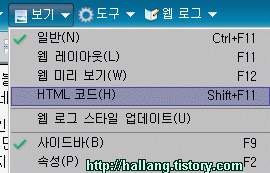
미리보기가 가능한데요. 웹 레이아웃(F11) 상태에서 직접 글을 편집하면 글 모양새를 보장할 수 없다는 경고가 뜹니다. 찜찜해서 일반모드로 돌아왔습니다.
HTML 보기를 살펴보면, 엔터키를 치면 <P> </P>로 문단으로 나눠버립니다. 티스토리 위지윅에서 <P> 태그가 도대체 언제 부여되는 것인지 잘모르겠던데, 라이브 라이터는 그냥 명료하네요. 엔터 치면 무조건 문단 나누기. 계속 라이브 라이터로 글을 작성하면 일관성있는 모양은 나올 수 있을 것 같습니다.
태그 삽입이 혹시, 해당 글 태그 설정 기능인가 해서 해봤는데 아니더군요. 해당 블로그에서 관련 태그글을 검색할 수 있는 링크를 걸어주는 것 같은데, 티스토리 제대로 안되는군요.
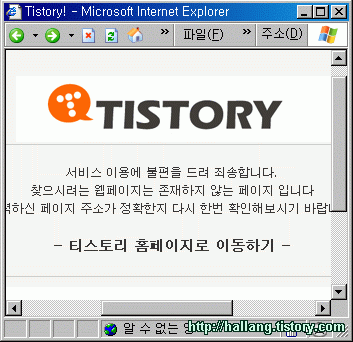
태그 클릭 결과
그렇다면 태그 달기는 어떻게 하나?

보기 > 속성(F2) 혹은, 화면 하단 가운데에 확장 단추(>>,<<)를 누르면 글 자체에 대한 속성 창이 나옵니다. 트랙백 보낼 URL도 지정가능하고, "키워드" 부분이 바로 태그 달기 입니다. 키워드 설정 바로 위에 "카테고리 설정"에서 글 카테고리를 설정할 수 있습니다. 카테고리를 2개 이상 선택하니 첫번째 것만 나오네요.
4. 결론
에디터 상단 바로가기 아이콘에 많은 기능을 두지 않아서 편하게 사용하려면 단축키나 바로 가기키를 다 외워야겠더군요. 벌써 외웠습니다. 의외로 무겁고 메모리도 많이 씁니다. 위지윅에서 가끔 기능이 잘 안먹는 것 처럼, Live Writer에서도 실제 글에 가운데 정렬 등이 안먹으면 직접 HTML을 수정해야합니다.
글을 게시하고 발견한 문제는, 이미지 링크가 이상하게 걸렸네요. 제가 직접 고쳤습니다. [ATTACH] 태그 앞에 owner/edit 주소를 중복으로 넣어서 이미지 클릭하니 없는 주소라고 나오네요. 게다가, 업로드한 이미지가 무엇무엇인지 파악하기가 쉽지 않습니다. 이미지 크기 작은 미리보기 이미지도 별도로 생성해서 직접 업로드 하는 것 같고, 이미지를 여러개 중복으로 올려서 저장공간을 낭비하는 일도 발생합니다. 게시 후 티스토리 위지윅 에디터에 와서 thumb 파일(작은 이미지) 삭제하고, 이미지 클릭하는 부분 직접 티스토리에서 수정했습니다;;
글을 업로드하면 '게시'를 하면 '발행'이 아니라 그냥 '공개'로만 되는 것 같습니다.
Zoundry를 안써봐서 비교할 수는 없지만, 일단 저사양(셀1.3기가)에서 티스토리 위지윅 작성하다가, HTML 작성하다가 하면서 시간 들인 것을 생각하면... 날아가는 기분입니다. '초안 작성' 이나, 별다른 효과를 넣지 않는 글을 작성하신다면, 충분히 편한 블로깅 하실 듯. 솔직히, 저사양 PC가 아니라면 굳이 이런 프로그램을 사용하실 필요가 없겠습니다.
아, 그리고 이번에 제가 깨달은 건.. 글 작성 시간보다 그림 캡처 및 편집 시간이 오래걸린다는 것입니다. 이미지 관련해서 간단한 도구나 요령이 필요할 듯 합니다.
티스토리에서 지원하는 이미지 슬라이드(여러 그림을 띄우는 것), 이미지 올리기 및 캡션(글 설명) 달기 등이 가능한지 좀 더 파헤쳐 봐야겠습니다. 티스토리 자체에서 지원하는 이미지 태그가 보기에도 훨씬 편하더군요. 새창으로 이미지 원본을 띄워버리면, 이미지 닫을때도 x 단추를 직접 눌러줘야해서 불편하고. 이런 저런 불편함이 있지만, 티스토리 위지윅을 그대로 쓰기에는 사양이 너무 낮아서 힘드네요. Zoundry나 etoc(?)도 설치해볼까 싶지만, 여러 프로그램 설치하는 걸 별로 안좋아해서, 위와 같은 기능 쓰는 법만 알아낸다면 그냥 MS Live Writer로 남을까 합니다.
※ 관련글
- 원격 블로깅, Zoundry 체험기
- Zoundry글 동기화 문제... 신경쓰셔야 됩니다
- 이상한 Zoundry... 백스페이스 누르면 갑자기 문단이 통채로 사라진다